어서오세요 오늘이 시간에는 프린터를 좀더 편리하게 설치해보는 방법에 대하여 소개를 해보도로록할겁니다 삼성전자에서 나오게되어지는 프린터는 쉽게 설치해 볼 수가 있게 삼성 이지 프린터 매니저라고 하는 프로그램을 제공을 해주고 있답니다 이번 시간에 안내해드리는 방법 참고하시면 방문 하신 분들도 쉽게 셋업을 해 볼수가 있습니다.

아마 프린터 제품을 구입을 해주면 인스톨 CD를 맡게 되어질 것입니다이 인스톨 CD에는 삼성 이지 프린터 매니저가 포함이 되어져있기도 한데 워낙에 최근엔 CD를 이용할수가있는 컴퓨터가 별로없는데요. 그렇기에 온라인으로 다운 받는 것이 더 편리해요.
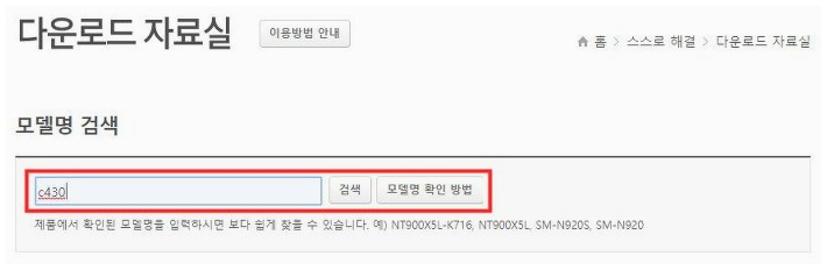
삼성전자 다운센터를 사용하시면 방문 하신 분들도 쉽게 내려받아 볼 수 있으실거에요 아래 바로가기 버튼을 따라서 두었습니다 클릭하셔서 이동해준후에 방문자님들이 인스톨하려고 하시는 삼성전자에 프린터 제품명을 입력해주시기 바랍니다.
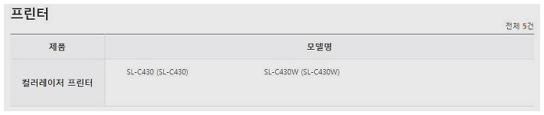
입력을 해보시고 검색을 하시기 되어 졌다면 입력한 모델명이 수록되어진 제품들이 나온답니다 이부분에서 방문해주신 분들이 셋업을 해보고자 하시는 제품을 먼저 골라주세요.
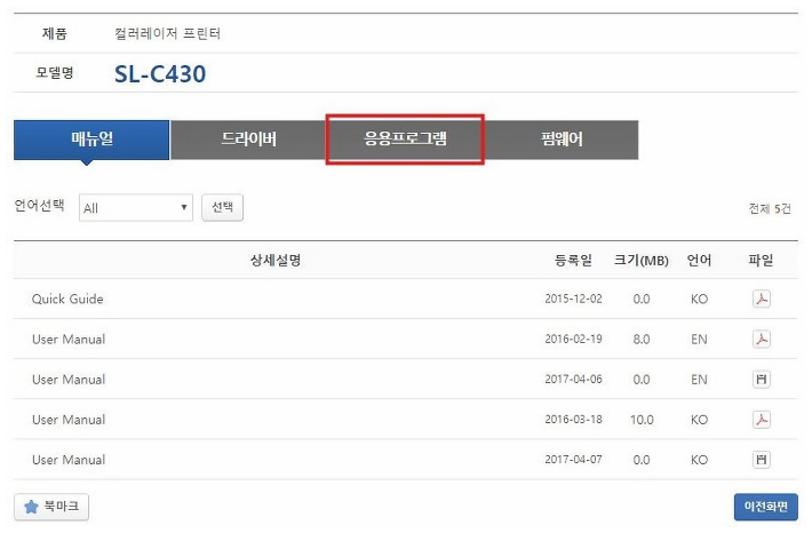
그러면 해당 제품을 다운받아 보실수가 있는 전용 홈페이지로 이동을 하실수가 있을텐데요 이 화면에서 위에 있는 탭 중에서도 응용 프로그램을 눌러 주시면 좋을듯하네요.
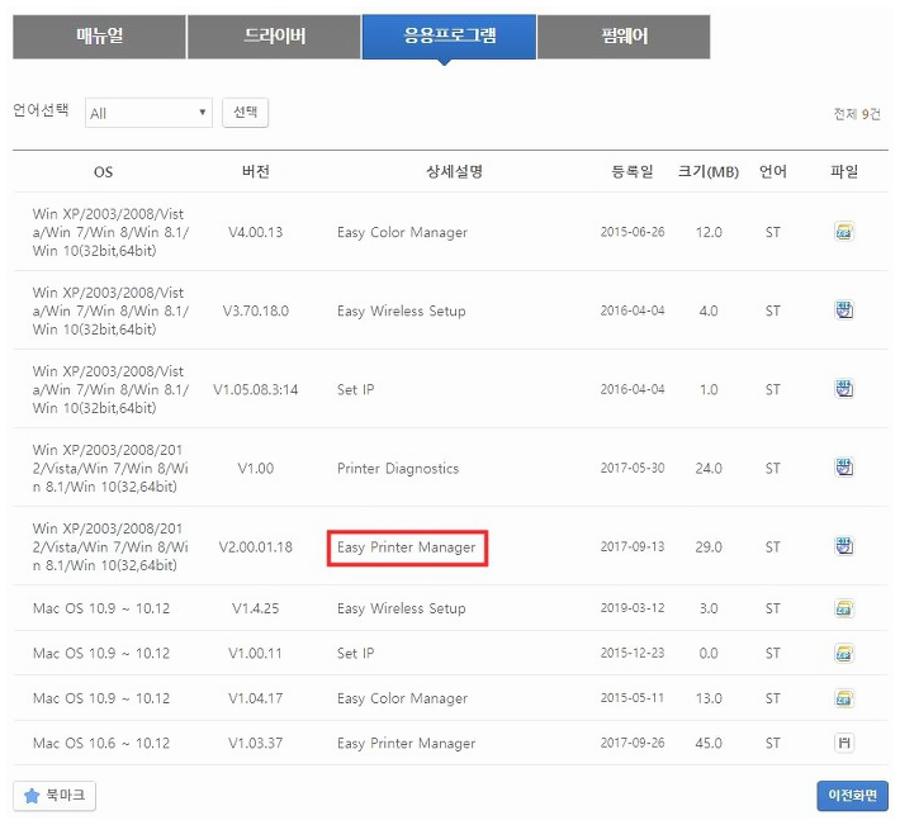
응용프로그램 테이블 선택을 했으면 이젠 상단에 보이시는 것처럼 여러가지 응용프로그램들이 보이시게 되어지실건데요이들중에서 보시면 중간에 이지프린터매니저라는 프로그램이 보여 지실 건데요이 프로그램을 내려 받아보시면 된답니다.
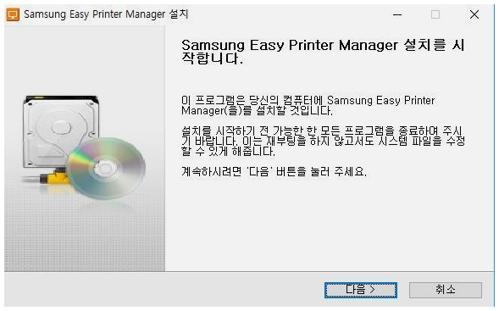
물론 방문해주신 분들의 프린터가 삼성 이지 프린터 매니저가 지원하고 있는 프린터여야지만 정상적으로 인스톨이 되시게 되었을겁니다. 대부분 지원을 하고 있지만 간혹 지원치 않는 프린터도 있어요.
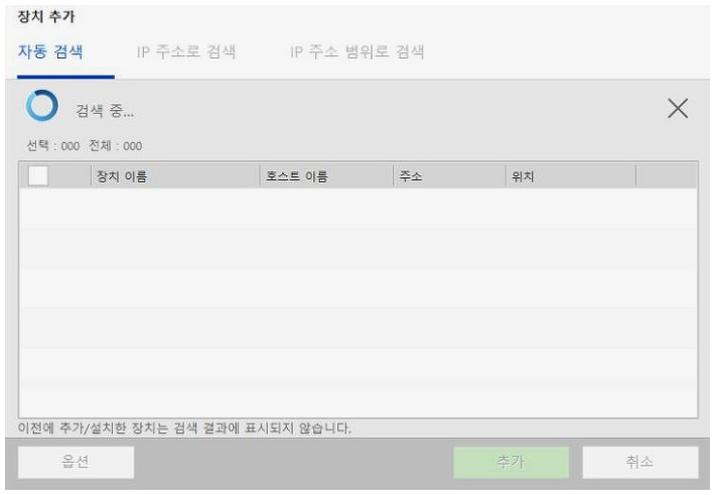
삼성 이지 프린터 매니저 인스톨을 전부 해 보시고 나서 실행을 하시게 되면 이러한 방법으로 자기 자신의 컴퓨터에 연결되어져있는 프린터 또는 네트워크로 이용할수가있는 프린터들을 전부 검색을 할 수 있어요이 프린터 설치러을 이용하시면 보다 편하게 인스톨을 해보실수가 있군요 그러면 이번 소개해드린 내용으로 참고가 되셨기를 바래 보면서 이제는 물러가도록 하겠습니다.